Раздел [Журнал процессов] cодержит информацию о фактическом выполнении запущенных в системе бизнес-процессов (экземпляров процесса).
Один и тот же бизнес-процесс может быть запущен несколько раз различными пользователями в разное время. При каждом запуске процесса или подпроцесса создается “экземпляр процесса”. Каждому экземпляру процесса соответствует запись в разделе [Журнал процессов]. Записи добавляются в раздел автоматически при запуске бизнес-процесса. Информация о каждом таком запущенном экземпляре процесса будет отображаться в журнале отдельной записью. Записи журнала процессов недоступны для редактирования.
На заметку
Для доступа к [Журналу процессов] у пользователя должно быть право на системную операцию “Доступ к разделу “Журнал процессов” (код — CanManageProcessLogSection). Подробно назначение и использование системных операций описаны в статье “Права доступа на системные операции“.
Количество просмотров
Раздел содержит несколько представлений:
-
 — реестр экземпляров процессов. Отображает информацию о запущенных процессах в виде списка записей. Перечень и назначение колонок реестра рассмотрены при описании страницы записи журнала процессов. Подробнее >>>
— реестр экземпляров процессов. Отображает информацию о запущенных процессах в виде списка записей. Перечень и назначение колонок реестра рассмотрены при описании страницы записи журнала процессов. Подробнее >>> -
 — аналитика по процессам. Отображает графики, единичные показатели и рейтинги, используемые для анализа выполнения процессов. Подробнее >>>
— аналитика по процессам. Отображает графики, единичные показатели и рейтинги, используемые для анализа выполнения процессов. Подробнее >>>
Фильтры
-
 — процессы, которые были запущены сегодня.
— процессы, которые были запущены сегодня. -
 — процессы, которые были запущены на этой неделе.
— процессы, которые были запущены на этой неделе. -
 — процессы, которые были запущены в рамках стандартного промежутка времени, например, “Вчера”, “Сегодня”, “Завтра”, “Прошлая неделя” и т. п. Вы также можете указать произвольный интервал, использовав встроенный календарь.
— процессы, которые были запущены в рамках стандартного промежутка времени, например, “Вчера”, “Сегодня”, “Завтра”, “Прошлая неделя” и т. п. Вы также можете указать произвольный интервал, использовав встроенный календарь. -
 — процессы, которые были запущены конкретным сотрудником.
— процессы, которые были запущены конкретным сотрудником. -
[Архивные] — установите признак, чтобы отобразить архивные процессы.
Архивирование записей журнала процессов
Чтобы ускорить работу пользователя с журналом, Creatio автоматически архивирует записи процессов, хранящихся в разделе [Журнал процессов] дольше установленного периода. Процессы со статусом “Ошибка” отменяются автоматически. По умолчанию период хранения записей в журнале до архивации составляет 30 дней.
На заметку
Для изменения периода хранения записей процесса в разделе [Журнал процессов] используется системная настройка “После этого периода записи журнала процесcов будут перенесены в архив” (код — ProcessLogArchivingPeriod). Подробнее >>>
В архиве сохраняются все данные об устаревших экземплярах процессов, включая связи с другими объектами системы. Для просмотра данных по архивным процессам установите признак [Архивные].
Чтобы избежать увеличения количества таблиц в базе данных и перегрузки системы, Creatio автоматически удаляет архивные записи.
Перейти к управлению операциями архивирования можно с помощью действия [Настройки] (Рис. 195).
Рис. 195 — Действие [Настройки] в разделе [Журнал процессов]
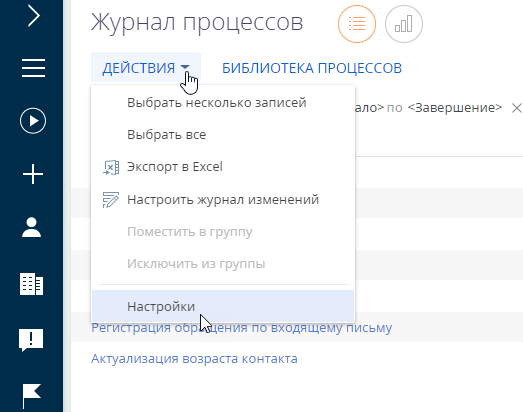
По этому действию выполняется переход в раздел [Системные настройки] к группе [Журнал процессов], где содержатся все системные настройки, предназначенные для управления журналом. Системные настройки позволяют устанавливать следующие параметры:
-
Срок пребывания экземпляра процесса в статусе “Ошибка“.
-
Периодичность запуска операций обслуживания журнала процессов.
-
Срок хранения архивных данных.
Больше информации о настройках доступно в статье “Описание системных настроек”. Подробнее >>>
Панель инструментов
Панель инструментов доступна для выбранной записи раздела. Помимо стандартных кнопок [Открыть] и [Отменить выполнение], панель содержит кнопки для выполнения дополнительных действий по выбранному экземпляру процесса. Подробно назначение каждого действия описано в статье “Действия журнала процессов“.
По кнопке [Дизайнер процессов] откроется диаграмма процесса в дизайнере, где текущий экземпляр процесса можно отредактировать.
По кнопке [Диаграмма выполнения] открывается дополнительная страница с визуальной схемой процесса. В верхнем правом углу элементов процесса отображаются индикаторы, которые показывают, сколько раз каждый элемент был выполнен в ходе процесса.
Смотрите также
•Страница записи журнала процессов
•Действия раздела [Журнал процессов]






